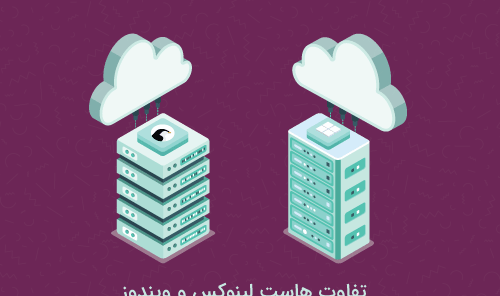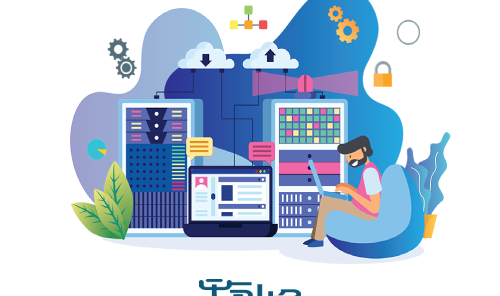ریستور بکاپ در WHM با دسترسی روت
Restore یا بازگردانی بکاپ ها یکی از امکانات هر سرویس میزبانی وب است، که بسیار نیز مورد استفاده قرار می گیرد. دلایلی مختلفی برای نیاز به ریستور کردن بکاپ وجود دارد و روش های انجام آن نیز بسته به نوع بازگردانی اطلاعات می تواند متفاوت باشد. در برخی روش ها، کاربر می تواند از طریق هاست خود، اقدام به ریستور بکاپ هاست کند، و در مواردی نیز لازم است از سمت مدیر سرور این کار انجام شود. بنابراین در این مقاله از صباهاست تصمیم گرفتیم تا آموزش ریستور بکاپ در WHM با دسترسی روت را برای شما عزیزان، تهیه و منتشر کنیم. پس با ما، در این مقاله بسیار کاربردی همراه باشید...
با خرید هاست از صباهاست، می توانید از خدمات انتقال رایگان تمام اطلاعات سایت خود توسط ما بهرمند شوید.
ریستور بکاپ چیست؟
Restore به معنای بازگردانی می باشد و در حوزه هاستینگ، به معنای بازگردانی اطلاعات بر روی سرور یا هاست می باشد. زمانی که ما اطلاعاتی بر روی هاست یا سرور خود بارگذاری می کنیم، ممکن است به هر دلیلی، برای مثال هک سرور، اختلال در کد نویسی، اشتباه انسانی، اختلال در سرور و ... بخشی یا تمامی اطلاعات مهم و حیاتی ما ازبین بروند. بنابراین داشتن فایل فول بکاپ از اطلاعات وب سایت به صورت روزانه یا در بازه های زمانی کوتاه، بسیار مهم و لازم است.
اکثر شرکت های هاستینگ، در بازه های روزانه، هفتگی و ماهانه، بسته به سیاست های کاری خود، از هاست مشتریانشان بکاپ گیری منظم انجام می دهند.
اما بهتر است ما به عنوان یک مدیر هاست یا مدیر سایت، خودمان به صورت منظم از تمامی اطلاعات بکاپ گیری کنیم تا در صورت بروز هر گونه مشکلی، به اطلاعات بروز و آپدیت سایت دسترسی داشته باشیم.
از دست دادن اطلاعات می تواند زیان های جبران ناپذیری به ما وارد کند و تاثیرات بسیار بدی در رتبه و سئوی سایت ما نیز داشته باشد. پس همواره از شرکت هایی اقدام به خرید سرویس میزبانی کنید، که بکاپ گیری منظم در بازه های کوتاه داشته باشند و در کوتاه ترین زمان ممکن نسبت به بازگردانی اطلاعات برای شما اقدام کنند.
چرا باید بکاپ هاست را از طریق WHM ریستور کنیم؟
همانطور که در بخش قبلی اشاره شد، ممکن است در مواقعی امکان بازگردانی بکاپ توسط یوزر نباشد. در چنین شرایطی لازم است از طریق پنل مدیریت سرور WHM و با دسترسی root این کار را انجام دهیم. دو مورد از شرایطی که ممکن است نیاز به ریستور بکاپ از طریق روت داشته باشیم به شرح زیر است:
در برخی مواقع، مشتری از سرور دیگری قصد انتقال هاست به سرور ما را دارند. در این حالت نیاز است فایل فول بکاپ کامل هاست مشتری به سرور ما منتقل داده شود و restore شود. در چنین شرایطی این کار از طریق روت انجام می شود و حتماً باید بکاپ به صورت Full Backup و بدون تغییر نام باشد.
در موارد دیگر، ممکن است سایت مشتری دچار اختلال شود به صورتی که کامل از دسترس خارج شده یا خطا می دهد که اغلب به علت خرابی قالب یا کد نویسی سایت است که ممکن از بررسی و رفع آن بسیار زمانبر باشد.
در این زمان اگر فایل فول بکاپ کامل و جدید از هاست داشته باشیم به راحتی می توانیم در چند دقیقه، کل اطلاعات هاست را بازگردانی کنیم. در این حالت نیز به فایل فول بکاپ بدون تغییر نام نیاز داریم.
آموزش ریستور بکاپ در WHM با دسترسی روت
در این بخش از مقاله به سراغ آموزش ریستور بکاپ در WHM با دسترسی روت می رویم. همانطور که می دانید، دسترسی root یعنی دسترسی به محیط ادمین مدیریت سرور که WHM می باشد. بنابراین با استفاده از یکی از روش های زیر وارد روت سرور خود می شویم:
domain.com:2087 serverip:2087
در صفحه ورود، اطلاعات حساب کاربری root سرور را وارد می کنیم.
بعد از اینکه وارد WHM با دسترسی روت شدیم، مراحل دانلود و ریستور فایل full backup را انجام می دهیم:
- برای دانلود فایل فول بکاپ بر روی سرور، باید به محیط ترمینال لینوکس وارد شویم. بدین منظور از پنل سمت چپ صفحه، از بخش Server Configuration گزینه Terminal را انتخاب می کنیم.
- این قسمت دقیقاً به همان صورت اتصال از طریق SSH با نرم افزار PuTTY می باشد، با این تفاوت که از طریق محیط WHM آن را باز کرده ایم و تفاوتی ندارد.
اگر بخواهید از طریق ssh متصل شوید، کافیست نرم افزار پوتی را اجرا کرده و پس از اتصال به ترمینال لینوکس، با یوزر root به آن لاگین کنید. با این حال به دلیل دسترسی مستقیم از طریق whm بهتر است از همین قسمت ترمینال را باز کنید.
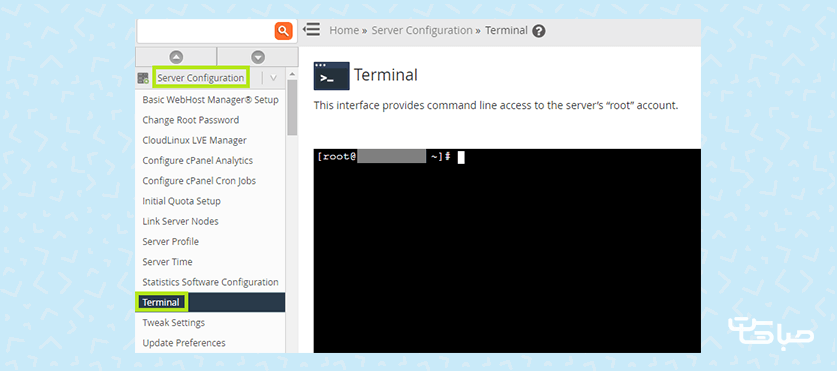
- در این قسمت با استفاده از دستور wget فایل فول بکاپ را روی سرور دانلود می کنیم. برای دانلود دقت داشته باشید لازم است لینک مستقیم دانلود فایل را داشته باشیم. منظور از لینک مستقیم، یعنی فایل را به پوشه public_html هاست منتقل کرده و دسترسی آن را برای عموم قرار دهیم. سپس به همراه آدرس دامنه، لینک دانلود مستقیم آن را ایجاد کنیم.
cd /home
با این دستور ابتدا به دایرکتوری home سرور می رویم، مسیری که می خواهیم فایل بکاپ را در آن ذخیره کنیم.
wget https://www.domain.com/backupname.tar.gz
در اینجا به جای domain.com باید نام دامنه متصل به هاستی که قصد دانلود بکاپ از آن را داریم وارد کنیم. و به جای backupname.tar.gz نیز نام کامل فایل فول بکاپ که حاوی یوزرنیم هاست و تاریخ است را به صورت کامل وارد کنیم. در واقع این همان لینک مستقیم دانلود فایل است.
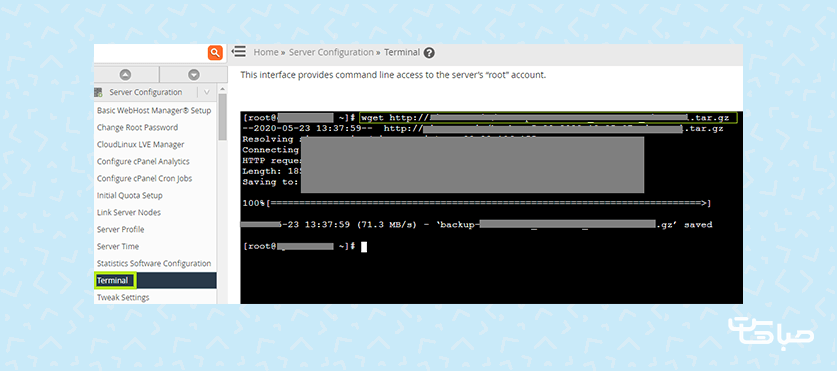
- در مرحله بعدی، فایل دانلود شده را باید restore یا بازگردانی کنیم. در اینجا نیازی به ترمینال نداریم و مجدد از پنل سمت چپ صفحه، از بخش Backup گزینه Restore a Full Backup/cpmove File را انتخاب می کنیم، تا وارد بخش ریستور بکاپ ها شویم.
- در پنجره ای که باز می شود، تنظیمات زیر را باید اعمال کنیم:
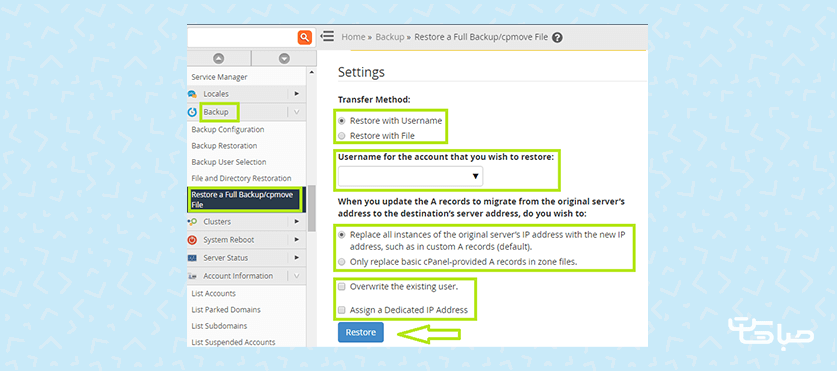
- Transfer Method: در این قست می بایست، متد یا روش انتقال را انتخاب کنیم. گزینه Restore with username را در حالت انتخاب قرار می دهیم تا بتوانیم فایل بکاپی که روی سرور دانلود کرده ایم را ریستور کنیم. اگر گزینه Restore with file را انتخاب کنیم، باید فایل بکاپ را روی کامپیوتر خود داشته باشیم تا بتوانیم آن را به عنوان یک فایل بارگذاری و ریستور کنیم که این روش به دلیل زمانبر بودن توصیه نمی شود.
- Username for the account that you wish to restore: در این بخش از لیست کشویی که باز می شود، فایل بکاپ خود را پیدا کرده و انتخاب می کنیم.
- Replace all instances of the original servers' IP : با انتخاب این گزینه، تعیین می کنیم که فایل بکاپ ما به صورت کامل بازگردانی شود.
- Overwrite the existing user: با انتخاب این گزینه، تعیین می کنیم که اطلاعات فایل بکاپ را بر روی یوزری که از قبل موجود است ریستور کند. این کار برای زمانی مناسب است که یوزر از قبل روی سرور ایجاد شده و تنها نیاز به بازگردانی اطلاعات داریم. اما اگر فول بکاپ یک مشتری جدید را روی سرور ریستور کنیم، بهتر است از این گزینه صرف نظر کنیم و یک یوزر جدید بسازیم.
- Assign a dedicated IP Address: در صورتیکه این گزینه را فعال کنیم، می توانیم یک IP اختصاصی برای هاست مذکور اختصاص دهیم.
- بعد از اعمال تنظیمات مورد نظرمان، بر روی دکمه Restore کلیک می کنیم، تا فرآیند ریستور بکاپ شروع شود. همانطور که می دانید، اگر فایل بکاپ بسیار حجیم و شامل فایل های زیادی باشد، ممکن است این پروسه، کمی زمانبر باشد.
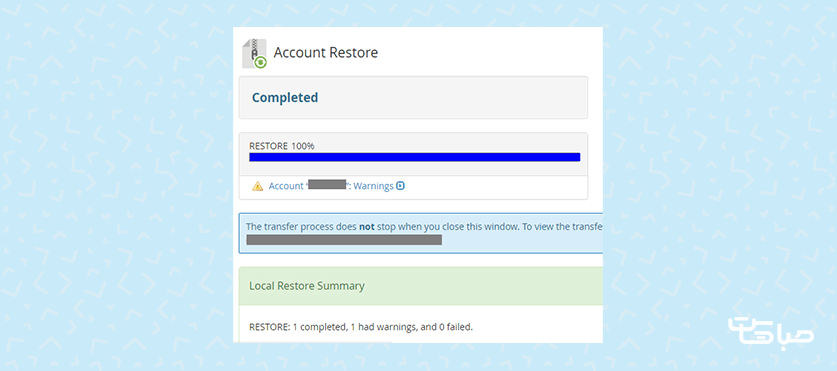
در این مرحله اگر مشکلی در فایل بکاپ یا فرآیند ریستور وجود نداشته باشد، پیغامی مبنی بر موفقیت آمیز بودن ریستور مشاهده خواهیم کرد. بهتر است قبل از پاک کردن هاست قبلی برای مشتریانی که در حال انتقال هستند، ابتدا صحت ریستور فایل ها را تست کنیم و سپس به مشتری درخواست تنظیم DNS های جدید را بدهیم تا قطعی در سایت کاربر رخ ندهد.
برای تست کردن نیز کافیست که به سرور جدید ویرچوال بزنیم و سپس سایت را به صورت ویرچوال باز کنیم و تمامی صفحات و لینک های سایت را بررسی کنیم. اگر مشکلی رویت نشد، یعنی انتقال به صورت کامل و بدون خطا انجام شده است.
نکته مهم: برای ریستور فول بکاپ از طریق username لازم است، که فایل فول بکاپ را در یکی از دایرکتوری های زیر قرار داده باشید:
/home /home2 /home3 /root /usr /usr/home /web
علاوه بر این، نام فایل فول بکاپ سی پنل، باید در یکی از فرمت های زیر باشد:
cpmove-{USER}
cpmove-{USER}.tar
cpmove-{USER}.tar.gz
{USER}.tar
{USER}.tar.gz
backup-{BACKUP-DATE_TIME}_{USER}.tar
backup-{BACKUP-DATE_TIME}_{USER}.tar.gz
جمع بندی
توصیه ای که در انتهای این مقاله آموزشی برای شما داریم، حتماً از تمامی اطلاعات سایت خود به صورت فول بکاپ، منظم و روزانه بکاپ گیری کنید، تا در مواقعی که به مشکل بر می خورید، بتوانید از فایل بکاپ استفاده کنید. اگر مدیر سرور هستید، حتماً بکاپ گیری منظم و با دوره کوتاه را در برنامه مدیریت سرور خود برای حفظ اطلاعات مشتریان خود قرار دهید. این روش ریستور بکاپ همانطور که در ابتدای مقاله توضیح داده شد برای مدیران سرور ها و با دسترسی روت در WHM انجام می شود.
در زمان بازگردانی بکاپ، حتماً تست سایت بعد از ریستور را انجام دهید تا اگر مشکلی در حین انتقال اطلاعات رخ داده بتوانید قبل از تغییر DNS برای مشتریان جدید، مشکل را بررسی و رفع کنید. حتماً بکاپ ها را روی سرور ذخیره کنید تا در زمان بارگذاری صرفه جویی کنید و با سرعت بالاتری عملیات بازگردانی برای شما انجام شود. در آخر به فرمت های بکاپ ها و دایرکتوری های استاندارد برای این روش حتماً توجه کنید تا به مشکل بر نخورید.
امیدواریم این مقاله برایتان مفید واقع شده باشد. اگر سوالی دارید که در این مقاله پاسخش را پیدا نکردید، در قسمت کامنت ها سوال خود را مطرح کنید، کارشناسان ما در کمتر از چند دقیقه به سوالات پاسخ خواهند داد.
این مقاله را با دوستان خود به اشتراک بگذارید.